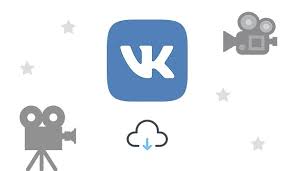Sut i bostio fideos YouTube i Instagram

Yn ystod y blynyddoedd diwethaf, mae fideos wedi dod yn brif ffurf ar adrodd straeon modern ar gyfryngau cymdeithasol, fel YouTube, Vimeo, Instagram, a Facebook. Ac mae'r duedd hon yn cynyddu. Weithiau, efallai y byddwch chi'n cwrdd â fideo diddorol ar YouTube ac eisiau postio'r fideo YouTube hwn i Instagram i gael mwy o gyfranddaliadau. Fodd bynnag, nid yw'n bosibl eto i Instagram bostio'ch fideos YouTube yn uniongyrchol.
Ar gyfer cyhoeddi fideos YouTube i Instagram, mae'n rhaid i chi lawrlwytho'r fideo, ei addasu i ofynion fideo Instagram ac yna ei bostio o'r diwedd. Yma rydyn ni'n mynd i fynd â chi trwy 3 cham y bydd angen i chi eu cymryd yn yr erthygl ganlynol.
Sut i bostio fideos YouTube i Instagram
Rhan 1. Lawrlwytho Fideos YouTube
Cyn postio fideos o YouTube i Instagram, mae angen i chi lawrlwytho fideos YouTube i'ch Android, iPhone, neu gyfrifiadur yn gyntaf. Gallwch ddefnyddio rhaglen bwrdd gwaith neu wasanaeth ar-lein i wneud hyn. Ond yma rwy'n cyflwyno dadlwythwr fideo bwrdd gwaith i ffrydio fideos YouTube i ffeil ar eich cyfrifiadur. Nid yn unig oherwydd bod y rhaglen bwrdd gwaith yn perfformio'n fwy sefydlog na'r offeryn ar-lein ond mae angen i'r fideos sy'n cael eu lawrlwytho olygu ar y cyfrifiadur i fodloni gofynion fideo Instagram.
Lawrlwythwr Fideo Ar-lein yn feddalwedd bwrdd gwaith mor hawdd ei ddefnyddio a phroffesiynol yr wyf wrth fy modd yn ei ddefnyddio i lawrlwytho fideos. Gall lawrlwytho fideos a ffeiliau yn gyflym ac yn hawdd o wefannau heblaw YouTube (Vimeo, Facebook, Instagram, Twitter, Dailymotion, ac ati). Rwy'n ei argymell oherwydd gall lawrlwytho fideos mewn sypiau o ansawdd anhygoel: UHD, FHD, a HD. Yn y modd hwn, gallwch barhau i gael fideos o ansawdd uchel ar ôl eu golygu i'w postio i Instagram.
Rhybudd: Mae'n bwysig cofio y dylai lawrlwytho unrhyw fideos YouTube fod at eich defnydd personol eich hun yn unig, neu rydych mewn perygl o dorri nifer o ddeddfau preifatrwydd a hawlfraint.
- Lawrlwytho Lawrlwythwr Fideo Ar-lein o'r botwm llwytho i lawr uchod. Ar ôl gosod, agorwch y rhaglen i baratoi i lawrlwytho fideos YouTube.
- Ewch draw i'r dudalen benodol sy'n cynnwys y fideo YouTube rydych chi am ei lawrlwytho. Yna symudwch eich cyrchwr i'r bar cyfeiriad a chopïwch y ddolen.

- Ewch yn ôl i Lawrlwythwr Fideo Ar-lein. Gludwch y ddolen YouTube i'r blwch cyswllt. Yna, tapiwch y botwm "Dadansoddi".
- Bydd ffenestr yn ymddangos ar ôl dadansoddi. Ar ôl hynny, sgroliwch i lawr y dudalen a byddwch yn gweld ychydig o opsiynau i ddewis ohonynt fel fformat ac ansawdd. Dewiswch yr un priodol a gwasgwch y botwm gwyrdd “Lawrlwytho”. Ar ôl hynny, bydd yn dechrau lawrlwytho fideos i'r PC.

Rhan 2. Addasu Ffeil wedi'i Lawrlwytho i Gwrdd â Gofynion Fideo Instagram
Fel y gwyddoch mae'n debyg, mae gan Instagram ei ofynion arbennig ei hun ar gyfer postio fideo, yn benodol fel a ganlyn:
- Hyd fideo: 3 eiliad - 60 eiliad
- Cydraniad Fideo: Uchafswm 1920 x 1080
- Fformat Fideo a Ffefrir: MP4 a MOV. (gyda sain H.264 Codec & AAC, cyfradd didau fideo 3,500 kbps)
- Cyfradd Ffrâm: 30fps neu is
- Dimensiynau Uchaf: 1080px Eang
- Hyd Chwarae: Uchafswm o 60 eiliad
- Terfyn maint ffeil: 15MB ar y mwyaf
Os na all y fideo YouTube y gwnaethoch ei lawrlwytho fodloni gofynion Fideo Instagram, mae'n rhaid i chi ei addasu cyn postio'ch cyfrif Instagram. Bydd yn llawer haws os ydych chi'n defnyddio meddalwedd golygu fideo PC neu Mac i drosi fideo i Instagram.
Gan mai dim ond nawr y mae Instagram yn caniatáu i ddefnyddwyr uwchlwytho fideos o ffonau neu dabledi, felly dylech drosglwyddo'r fideos i'ch ffôn / llechen ar ôl eu haddasu.
Rhan 3. Postiwch y Fideo YouTube i Instagram
Y cam olaf o bostio fideos YouTube i Instagram yw'r hawsaf. Ar ôl i chi gael y fideo YouTube cymwys ar gyfer Instagram ar eich ffôn Android / iPhone / iPad, dylid gosod y ffeil eisoes ar eich Rhôl Camera, felly does ond angen i chi agor Instagram a thapio ar yr eicon “+” ar waelod yr Instagram ap.
Yna tapiwch “Llyfrgell” (iPhone) neu “Oriel” (Android) ar waelod chwith y sgrin, dewiswch y ffeil fideo o'ch Rhôl Camera, a chliciwch ar “Nesaf” i'w phostio i'ch cyfrif Instagram. Cliciwch ar “Nesaf” ac ewch ymlaen i ychwanegu disgrifiad at eich post yn ogystal â thagiau a fydd yn eich galluogi i gael dilynwyr ehangach.

Casgliad
Os ydych chi'n barod i bostio fideos YouTube i Instagram, mae angen i chi fod yn glir a yw'r ffeil fideo wedi'i lawrlwytho o YouTube yn bodloni gofynion fideo Instagram.
Os yw'n cwrdd, postiwch ef ar eich ffôn. Os na, bydd angen meddalwedd golygu fideo arnoch. Y weithdrefn fydd: dewis y fideo o YouTube, ei lawrlwytho i gyfrifiadur gyda Lawrlwythwr Fideo Ar-lein, newid paramedrau fideo i'r gwerth cywir, trosglwyddo'r fideo i'r ffôn, yna ei bostio i Instagram ar y ffôn.
Pa mor ddefnyddiol oedd y swydd hon?
Cliciwch ar seren i'w sgorio!
graddau fel cyfartaledd / 5. Cyfrif pleidleisiau: